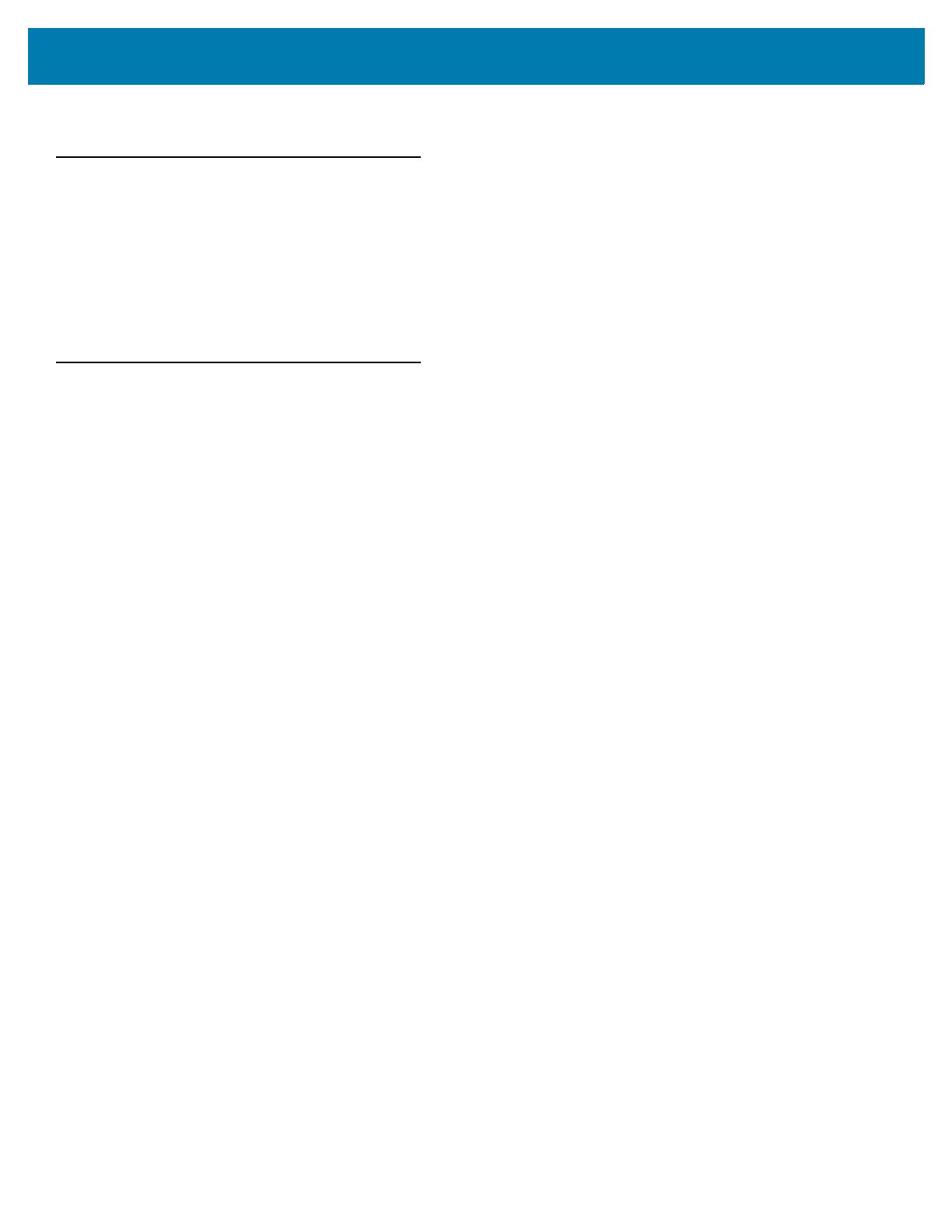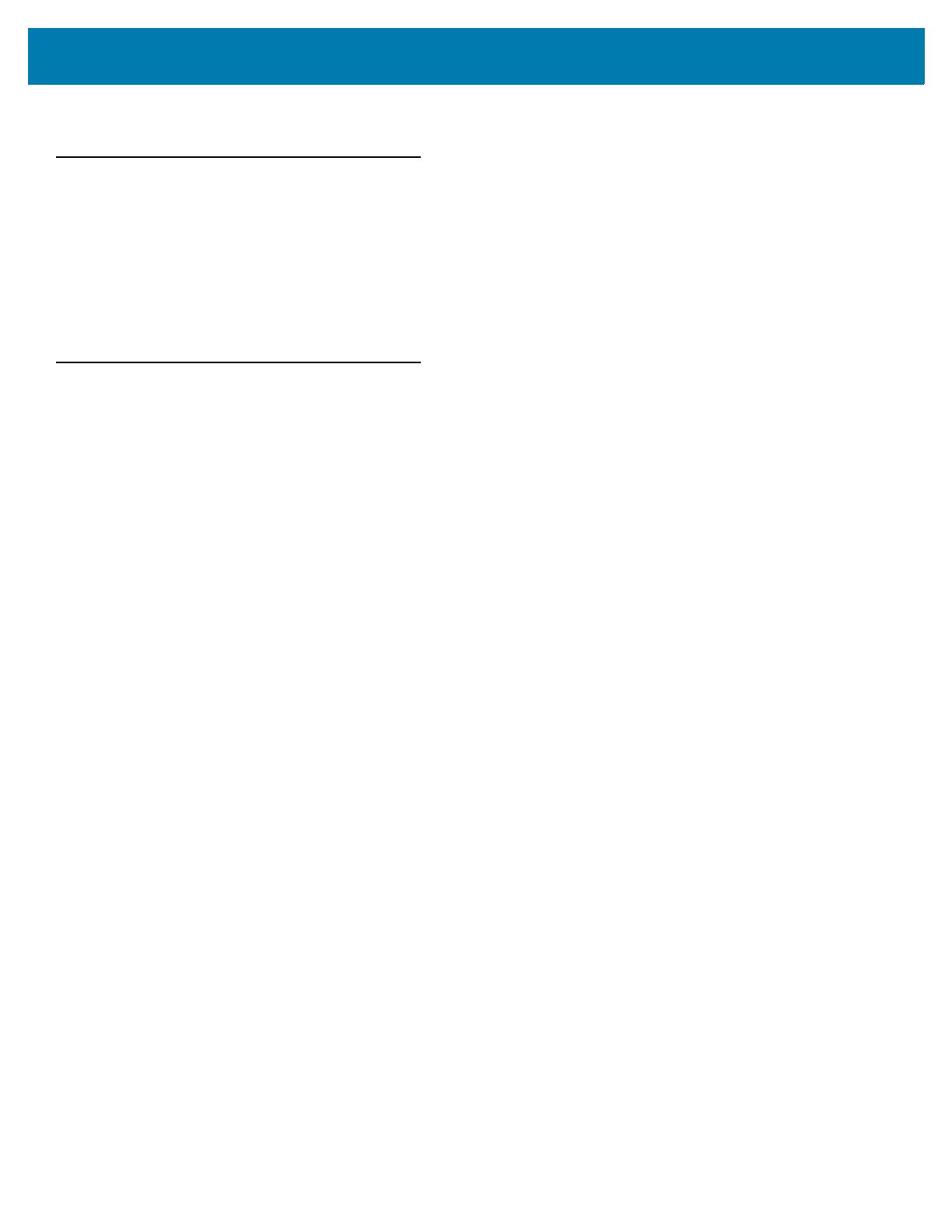
TC20 タッチ コンピュータ クイック スタート ガイド
2
このガイドは、次のモデル番号の機器に適用されます: TC200J
著作権
©2017 ZIH Corp. and/or its affiliates. All rights reserved. ZEBRA および図案化された Zebra ヘッドは、ZIH Corp の商標で
あり、世界各地の多数の法域で登録されています。その他のすべての商標は、該当する各所有者が権利を有しています。
著作権および商標 : 著作権および商標の詳細情報については、www.zebra.com/copyright を参照してください。
保証 : 保証に関する詳細情報については、www.zebra.com/warranty を参照してください。
エンド ユーザー ソフトウェア使用許諾契約 : EULA の詳細情報については、www.zebra.com/eula を参照してください。
使用の条件
• 所有権の表明
本書には、Zebra Technologies Corporation およびその子会社 ( 「Zebra Technologies」) に所有権が属している
情報が含まれています。本書は、本書に記載されている機器の操作および保守を行うユーザーに限り、情報の閲
覧とその利用を認めています。当社に所有権が属している当該情報に関しては、Zebra Technologies の書面によ
る明示的な許可がない限り、他の目的で利用、複製、または第三者への開示を行うことは認められません。
• 製品の改善
Zebra Technologies は、会社の方針として、製品の継続的な改善を行っています。仕様および設計は、すべて予
告なしに変更されることがあります。
• 免責条項
Zebra Technologies は、一定の手続きを通じて、公開したエンジニアリングの仕様とマニュアルが適正であるこ
とを確認しています。ただし、エラーが発生する可能性は皆無ではありません。Zebra Technologies は、かかる
エラーを修正する権利を留保し、それに起因する責任は負わないものといたします。
• 責任の限定
業務の逸失利益、業務の中断、業務情報の損失などを含めて、またはこれらに限定することなく、当該製品の使
用、使用の結果、またはその使用不能により派生した損害に関しては、いかなる場合でも、Zebra Technologies、
または同梱製品 (ハードウェアおよびソフトウェアを含む) の開発、製造、または納入に関与したあらゆる当事者
は、損害賠償責任を一切負わないものとします。さらにこれらの損害の可能性を事前に指摘されていた場合でも、
損害賠償責任を一切負わないものとします。一部の管轄区域では、付随的または間接的損害の除外または制限が
認められないため、上記の制限または除外はお客様に適用されないことがあります。